Ang website ng VKontakte kamakailan ay kumikilos bilang isang search engine na may maraming bilang ng mga audio recording. Gamit ang paghahanap, maaari kang makahanap ng anumang kanta, kahit na maglagay ka ng mga linya mula sa kanta. Gayundin, maaari mong independiyenteng mag-upload ng anumang komposisyon na lilitaw sa listahan ng iyong mga audio recording at magagamit sa pangkalahatang paghahanap.
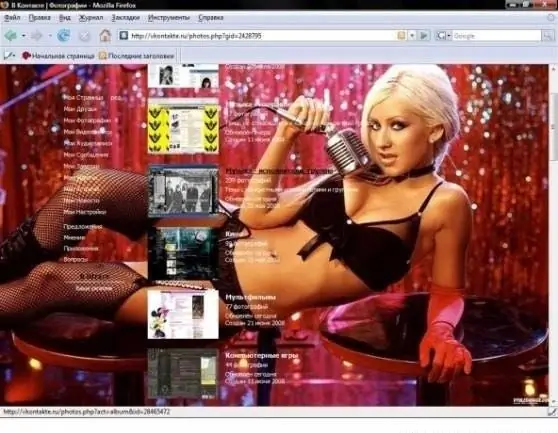
Kailangan iyon
Pag-access sa Internet, pagkakaroon ng isang pahina sa website ng VKontakte, pagkakaroon ng mga audio file para sa pag-download
Panuto
Hakbang 1
Pumunta sa iyong pahina sa website ng VKontakte sa pamamagitan ng pagpasok ng iyong username at password mula sa iyong account sa naaangkop na mga patlang. Sa kaliwa ng avatar (ang pangunahing larawan ng iyong pahina), hanapin ang "Aking mga audio recording" sa listahan ng mga pagpipilian. Mag-click sa pagpipiliang ito gamit ang kaliwang pindutan ng mouse nang isang beses. Ang isang pahina na may isang listahan ng lahat ng iyong mga komposisyon ay magbubukas sa harap mo.
Hakbang 2
Sa tuktok ng pahina, sa kanang bahagi, hanapin ang pindutang Magdagdag ng Pagrekord ng Audio, na ipinahiwatig din ng isang dalawang tala na icon. Mag-click dito nang isang beses gamit ang kaliwang pindutan ng mouse. Pagkatapos nito, ang window na "Piliin ang audio recording sa iyong computer" ay magbubukas sa tuktok ng pahina. Dito, mag-click sa pindutang "Piliin ang file". Matapos ang operasyon na ito, lilitaw ang isang bagong window kung saan makikita mo ang lahat ng mga file na mayroon ka sa iyong computer.
Hakbang 3
Piliin ang nais na track, mag-click dito nang isang beses sa kaliwang pindutan ng mouse at pagkatapos ay i-click ang pindutang "I-save" na matatagpuan sa ibabang kanang sulok ng window. Pagkatapos ang window ay isasara at ang audio file ay mai-load. Sa ilang segundo ay lilitaw ito sa iyong listahan na may parehong pangalan tulad ng ito sa iyong computer.
Hakbang 4
Maaari mong i-edit ang pangalan ng file kung nais mo. Upang magawa ito, sa tuktok ng pahina, sa tabi ng pagtatalaga ng bilang ng iyong mga kanta, hanapin ang pagpipiliang "I-edit" at i-click ito. Bubuksan nito ang isang pahina na may mga pag-edit, kung saan ang lahat ng iyong mga komposisyon ay maaaring maitama. Piliin ang kailangan mo at pakanan sa ilalim ng pangalan nito mag-click sa "I-edit" nang isang beses sa kaliwang pindutan ng mouse. Ang isang maliit na bintana na may dalawang mga patlang ay lilitaw. Ipasok ang pangalan ng artist sa una, at ang pangalan ng track sa pangalawa.
Hakbang 5
Bilang pagpipilian, maaari kang magdagdag ng mga lyrics sa kanta sa pamamagitan ng pag-click sa pagpipiliang "Advanced". Matapos gumawa ng mga pagbabago, i-click ang pindutang "I-edit" sa window na ito. Sa ilang segundo, lilitaw ang komposisyon na may naitama na pamagat sa listahan ng iyong mga audio recording. Pagkatapos ay maaari kang bumalik sa iyong pahina.






